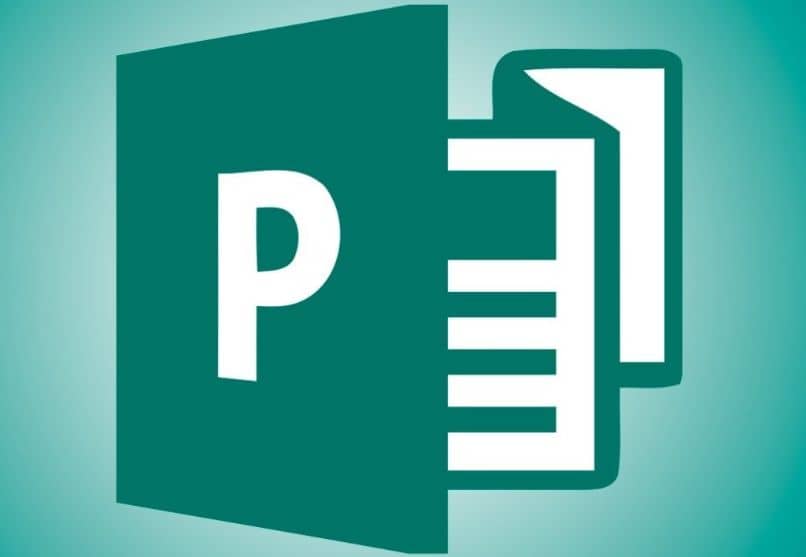
Ajan myötä tietokoneohjelmien käyttö on tullut välttämättömäksi, koska ne ovat erittäin käytännöllisiä ja monipuolisia työkaluja.
Tällä tavalla ne antavat meille mahdollisuuden työskennellä erittäin tehokkaasti. Suosituimpia luokkia ovat mm tekstin luonti- ja muokkausohjelmat. Tämä on erittäin laaja luokka, koska kaikki dokumenttien muokkausohjelmat tulevat tänne.
Niiden avulla voimme tehdä töitä parhaalla mahdollisella tavalla ja tarjota työkaluja, joiden avulla voimme luoda kaikenlaisia asiakirjoja. Yksi näistä on Microsoft -yhtiön kehittämä Microsoft Publisher, joka on saatavana Office -galleriassa.
Lomakkeiden lisääminen Microsoft Publisherissa | Lisätäänkö teksti muotojen sisään?
Tämän ohjelman avulla voimme luoda, muokata ja muokata kaikenlaista dokumenttityötä, kuten luoda julkaisun tulostettavaksi kirjamuodossa, luoda ja käyttää tekstiruutuja, lisätä isoja kirjaimia tekstin kappaleisiin, tehdä logon jne. Se tarjoaa meille laajan valikoiman vaihtoehtoja, joiden avulla voimme luoda yksinkertaisista muodoista kokonaisten verkkosivujen suunnitteluun.
Microsoft Publisher tarjoaa helppo ymmärtää käyttöliittymä, tarkka ja toiminnoilla, joiden avulla voimme hallita kaikkia työmme osa -alueita. Se antaa meille myös mahdollisuuden jakaa kaikki työmme ja se on yhteensopiva useiden alustojen kanssa.
Yksi tämän ohjelman tärkeimmistä työkaluista on muotojen luominen ja muokkaaminen. Tässä artikkelissa opimme käyttämään Microsoft Publisher -ohjelmaa, lisäämään muotoja ja lisäämään niihin tekstiä.
Vaiheet lomakkeiden lisäämiseksi Microsoft Publisherissa
On erittäin tärkeää tietää vaiheet, joita on noudatettava lomakkeiden lisäämisessä Publisheriin. Ensimmäinen askel, joka meidän on tehtävä, on avata Microsoft Publisher -ohjelma. Jos haluat lisätä muotoja, voimme tehdä sen kahdella vaihtoehdolla.
Yksi on peräisin ”Aloitusvalikko” sijaitsee näytön yläosassa ja ”Esineet” valitse vaihtoehto ”Muodot”. Voimme tehdä sen myös ”lisää valikko” ja ryhmässä ”Kuvat” napsautamme ”Muodot”.
Kun avaamme lomakeikkunan, näemme kaikki käytettävissä olevat lomakkeet järjestyksessä eri luokkiin. Näitä ovat viivat, perusmuodot, lohkonuolet, vuokaavio, huomiotekstit, nauhat ja tähdet.
Seuraava askel on tehdä napsauta muotoa, jonka haluamme lisätä, sitten siirrämme hiiren arkkiimme. Missä haluamme muodon alkavan, napsautamme sitä hiiren kakkospainikkeella ja vapauttamatta sitä vetämällä osoittamaan muodon haluamamme koon ja vapautamme sen.
Kun muoto on lisätty arkkiin, voimme nähdä joitakin pisteitä sen ympärillä, näiden pisteiden avulla voimme muuttaa muodon kokoa ja myös kiertää sitä. Toisaalta näytön yläreunassa näemme vaihtoehdon ”Piirtotyökalut”.
Tästä asetusvalikosta voimme muuttaa luomamme muotoa, voimme myös muuttaa muodon taustaa ja ääriviivaväriä sekä lisätä tehosteita. Täältä löydät kaikki muodon suunnitteluun liittyvät kokoonpanot.
Vaiheet tekstin lisäämiseksi muotoihin
Ensimmäinen vaihe tekstin lisäämiseksi muodon sisään on napsauttamalla vaihtoehtoa ”Muokkaa tekstiä” vaihtoehtojen sisällä ”Piirtotyökalut”. Tekstin osoitin tulee automaattisesti esiin luomamme muodon sisälle.
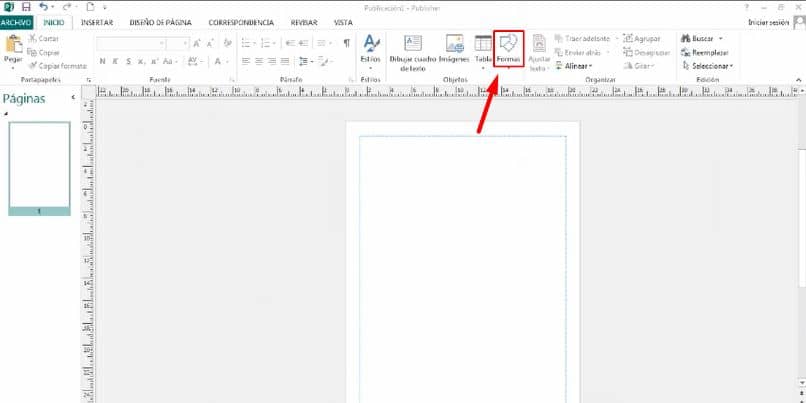 r -ohjelma
r -ohjelma
Nyt voimme kirjoittaa haluamamme tekstin lomakkeemme sisälle, voimme myös liittää tekstiä toiselta sivulta napsauttamalla hiiren kakkospainikkeella ja liittämällä. Tätä varten meidän on ensin valittava ja kopioitava liitettävä teksti.
Siitä hetkestä lähtien, kun luomme tekstiä lomakkeessa, vaihtoehto näkyy näytön yläreunassa ”Tekstiruudun työkalut”. Tämän vaihtoehdon puitteissa voimme tehdä tekstillemme kaikenlaisia asetuksia.
Voimme muuttaa kirjaimen kokoa, lisätä muita fontteja muuttaaksemme kirjeemme suunnittelua, voimme myös muuttaa tekstin ääriviivoja ja taustaväriä. Lisää tehosteita sekä käytä keskitys- ja marginaalityökaluja.
Näiden kahden vaihtoehdon avulla piirtotyökalut ja ”Tekstiruudutyökalut voimme määrittää kaikki muoto ja teksti työstämme.